Jira 보드 자습서
Jira 보드 찾기 및 만들기
왼쪽 사이드바 탐색에서 “보드”로 이동합니다. 보드를 하나 더 만들려면 드롭다운을 열고 + 보드 만들기를 선택합니다.
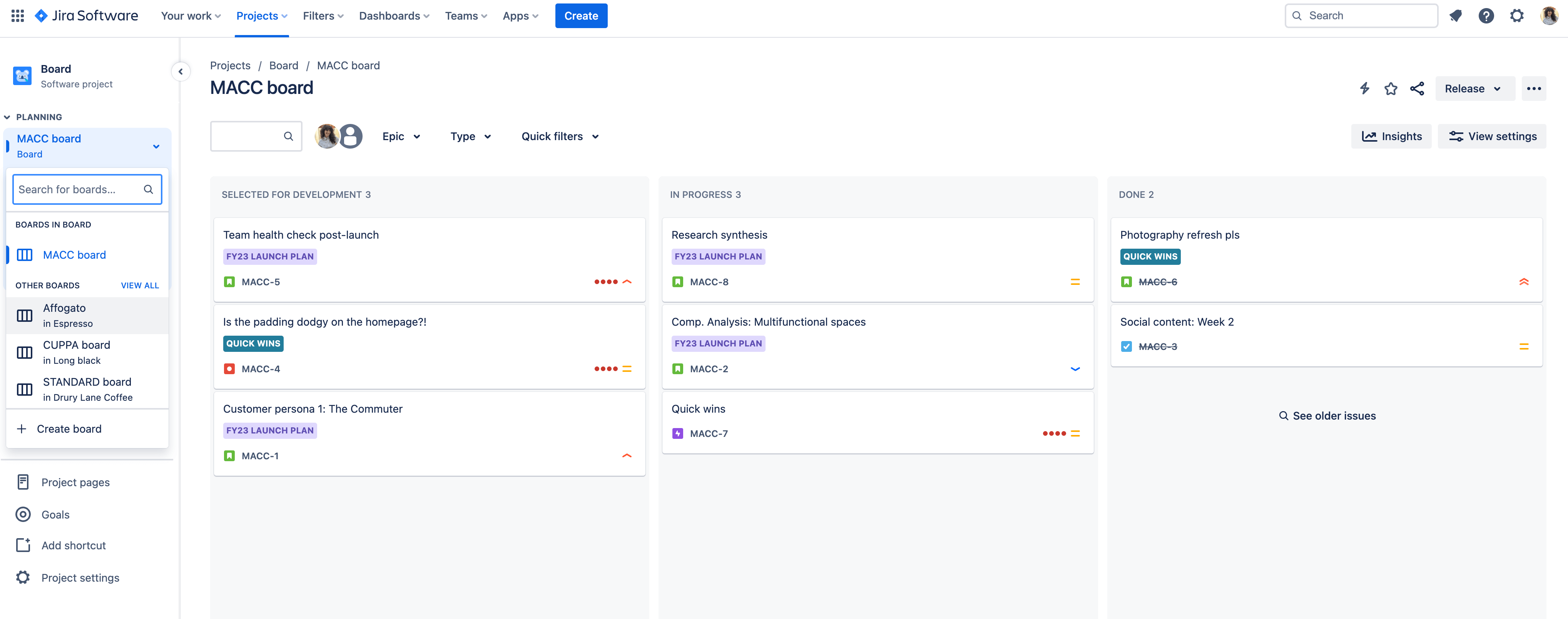
참고로 현재는 팀에서 관리하는 프로젝트에서 보드를 추가로 만들 수 없습니다.
Jira 보드에서 열 구성
팀에서 관리하는 프로젝트:
- 보드로 이동합니다. 오른쪽 상단에서 (•••)을 선택하고 보드 구성을 클릭합니다.
- 필요에 따라 새 열 추가, 열 이름 변경, 열 삭제, 열 이동 또는 하나의 열 내에서 여러 상태 그룹화를 수행합니다. 자세히 알아보기
회사에서 관리하는 프로젝트:
- 보드로 이동합니다. 오른쪽 상단에서 (•••)을 선택하고 보드 설정을 클릭합니다.
- 열 탭을 클릭합니다.
- 필요에 따라 새 열 추가, 열 이름 변경, 열 삭제, 열 이동 또는 하나의 열 내에서 여러 상태 그룹화를 수행합니다. 자세히 알아보기
Jira 보드에서 스웜레인 보기
팀에서 관리하는 프로젝트:
보드로 이동합니다. 오른쪽 상단에서 그룹화 기준 드롭다운 메뉴를 열고 담당자, 에픽 또는 하위 작업별로 스웜레인을 보도록 선택합니다.
회사에서 관리하는 프로젝트:
- 보드로 이동합니다. 오른쪽 상단에서 (•••)을 선택하고 보드 설정을 클릭합니다.
- 스웜레인 탭을 클릭합니다.
- 스토리, 쿼리, 담당자, 에픽 또는 프로젝트별로 스웜레인을 설정합니다. 자세히 알아보기
Jira 보드의 사용자 지정 필터 만들기
사용자 지정 빠른 필터를 사용하면 정기적으로 작업하는 이슈를 쉽게 찾고 액세스할 수 있습니다.
팀에서 관리하는 프로젝트:
- 사이드바에서 프로젝트 설정 > 보드 > 사용자 지정 필터로 이동합니다.
- 사용자 지정 필터의 이름 및 설명을 입력합니다.
- JQL을 사용하여 필터 쿼리를 작성합니다. 쿼리를 입력하면 Jira가 쿼리를 확인하고 쿼리 컨텍스트에 따라 자동 완성 항목을 제안합니다. 만들기를 선택합니다.
- 첫 번째 사용자 지정 필터를 만든 후 보드 보기에서 새 드롭다운을 확인할 수 있습니다. 필터를 선택하여 상세 검색하고 여러 필터를 동시에 사용하여 필요한 이슈의 범위를 좁힙니다.
- 사용자 지정 필터는 언제든지 편집하고 삭제할 수 있습니다. 보드나 백로그에서 (•••)을 선택한 다음 사용자 지정 필터 관리를 선택합니다.
회사에서 관리하는 프로젝트:
- 보드로 이동합니다. 오른쪽 상단에서 (•••)을 선택하고 보드 설정을 클릭합니다.
- 빠른 필터 탭을 클릭합니다.
- JQL을 사용하여 필터 쿼리를 작성합니다.
- 필터가 보드 위에 표시됩니다.
사용자 지정 필터로 교차 프로젝트 보드 만들기
- 상단 탐색 필터 > 고급 이슈 검색에서 JQL을 사용하여 사용자 지정 필터를 만듭니다.
- 회사에서 관리하는 프로젝트에서 보드를 만듭니다.
- 왼쪽 사이드바 탐색에서 보드로 이동합니다. 드롭다운을 열고 + 보드 만들기를 선택합니다.
- 스크럼이나 칸반을 선택합니다.
- 보드에 필터를 적용합니다.
- 기존 저장된 필터의 보드를 선택합니다.
- 새 보드에 이름을 지정합니다.
- 필터를 찾습니다.
- 보드 만들기를 선택합니다.
- 새 보드에서는 다른 보드에 영향을 주지 않고 보드의 열에 매핑 또는 매핑 해제 상태를 적용할 수 있습니다.